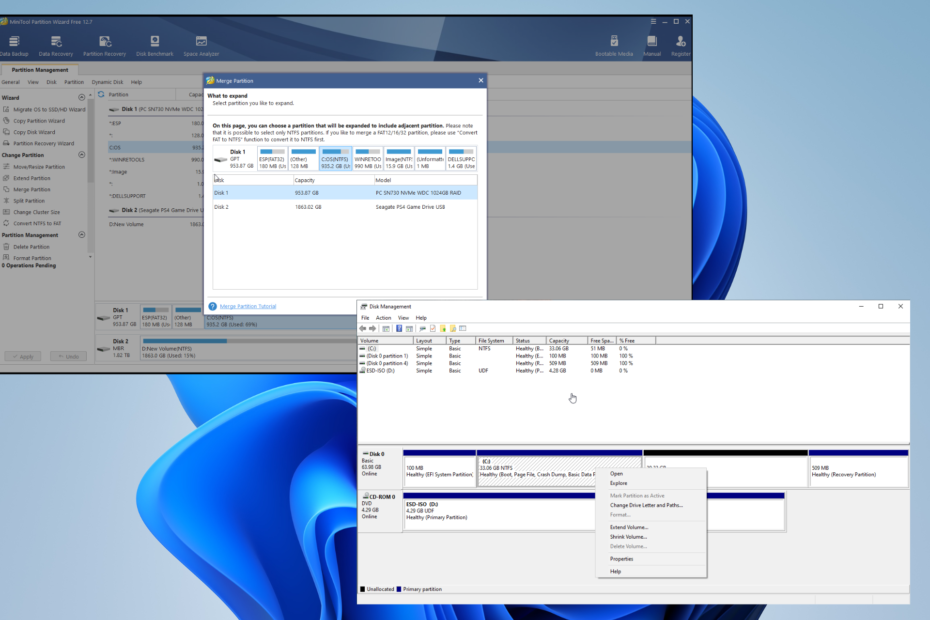Spustenie príkazu CHKDSK je rýchly spôsob, ako to vyriešiť
- Chyba 0x80070037 môže byť spôsobená chybnými sektormi disku.
- Tento problém môžete rýchlo vyriešiť kontrolou príslušného hardvéru a výmenou chybného.
- Aktualizácia ovládača disku je ďalším efektívnym riešením, ktoré môžete vyskúšať.
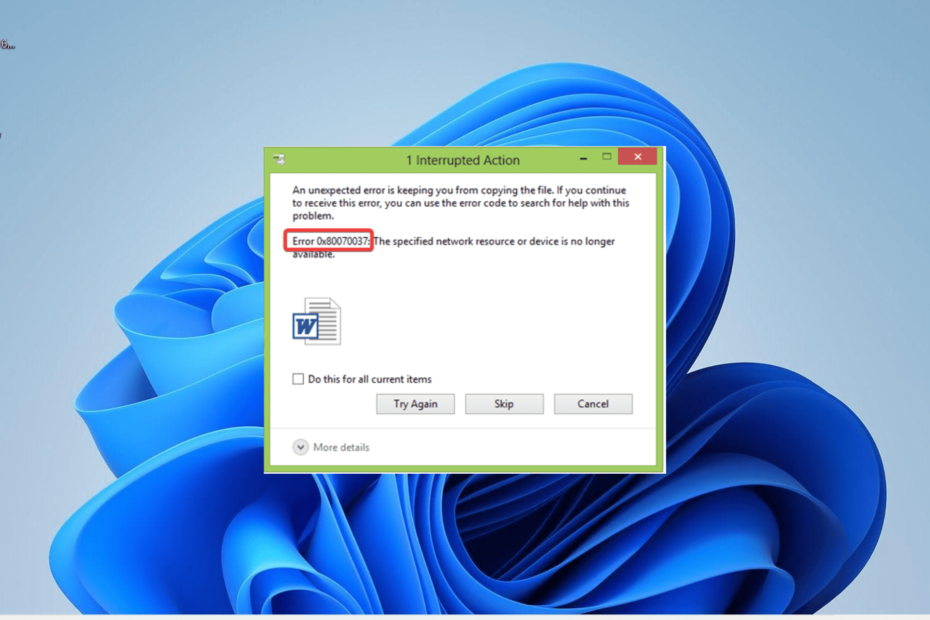
XNAINŠTALUJTE KLIKNUTÍM NA STIAHNUŤ SÚBOR
- Stiahnite si Fortect a nainštalujte ho na vašom PC.
- Spustite proces skenovania nástroja hľadať poškodené súbory, ktoré sú zdrojom vášho problému.
- Kliknite pravým tlačidlom myši na Spustite opravu aby nástroj mohol spustiť opravný algoritmus.
- Fortect bol stiahnutý používateľom 0 čitateľov tento mesiac.
Jednou z úloh, ktoré používatelia často vykonávajú, je presúvanie súborov zo svojich počítačov na externý disk. Niekedy sa však veci môžu zvrtnúť, pretože niektorí používatelia sa sťažujú na 0x80070037 chyba pri kopírovaní súborov.
Môže to byť spôsobené rôznymi problémami, ale nie je to najťažšia úloha na opravu. V tejto príručke sme pripravili riešenia, ktoré vám pomôžu vyriešiť tento problém navždy.
Prečo sa mi zobrazuje chyba 0x80070037?
Za tento problém môžu byť zodpovedné rôzne faktory vrátane problémov s hardvérom a softvérom. Nižšie sú uvedené niektoré z najvýznamnejších:
- Problémy s hardvérom: Hlavnou príčinou tohto problému sú problémy s portom USB, káblom a niekedy aj externým pevným diskom. Musíte skontrolovať všetky príslušné komponenty a podľa toho ich vymeniť.
- Poškodené systémové súbory: Ak sú vaše systémové súbory poškodené, pri pokuse o skopírovanie súborov sa môže zobraziť táto chyba. Musíte opraviť a obnoviť tieto súbory na odstránenie chyby.
- Zastaraný ovládač: V niektorých prípadoch môže byť táto chyba spôsobená zastaraným ovládačom disku. Riešením tohto je aktualizovať ovládače zapojené.
Ako môžem opraviť kód chyby 0x80070037?
Pred preskúmaním riešení v tejto časti vyskúšajte nasledujúce predbežné kroky na riešenie problémov:
- Ak používate pevný disk USB 3.0, skúste namiesto toho port USB 2.0.
- Skontrolujte porty USB a káble.
- Skúste disk na inom počítači.
- Skúste použiť iný pevný disk.
Ak problém pretrváva, postupujte podľa nižšie uvedených riešení:
1. Spustite CHKDSK
- Stlačte tlačidlo Windows kľúč, typ cmda vyberte Spustiť ako správca pod príkazovým riadkom.
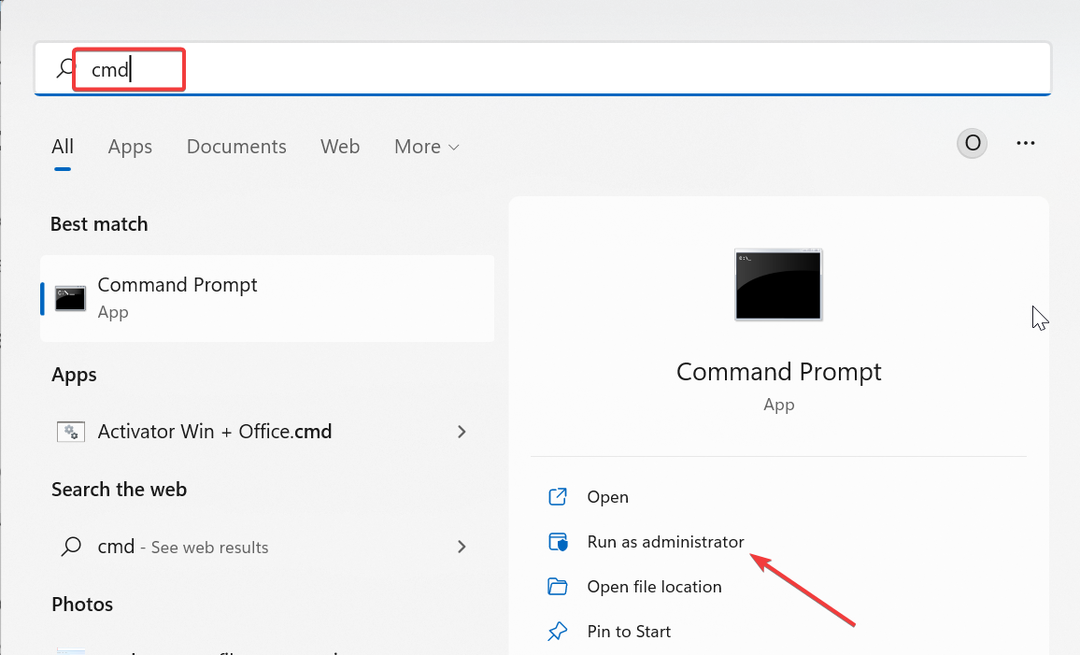
- Zadajte príkaz nižšie a stlačte Zadajte spustiť to:
chkdsk c: /f /r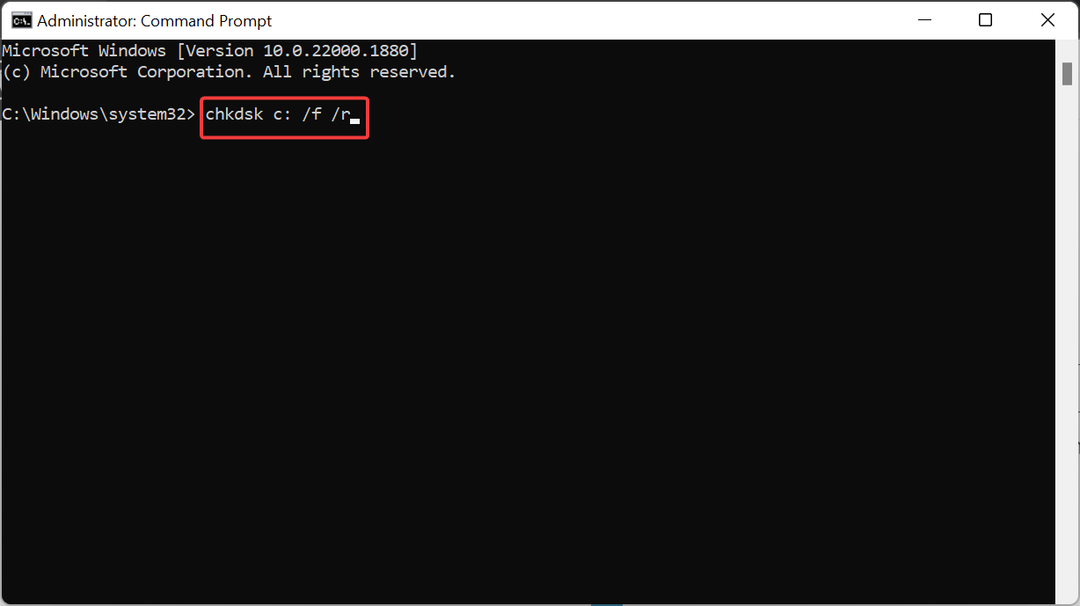
- Teraz stlačte Y po výzve.
- Nakoniec počkajte, kým sa počítač reštartuje, a skenovanie sa spustí automaticky.
Niekedy môže byť chybový kód 0x80070037 spôsobený chybnými sektormi pevného disku. Našťastie má systém Windows vstavaný nástroj, ktorý môže pomôcť vyriešiť tento problém, ako je uvedené vyššie.
- Vstup nie je podporovaný Chyba: Prečo sa to deje a ako to opraviť
- 0x8031004a Kód chyby služby Windows Update: Ako to opraviť
2. Aktualizujte ovládač
- Stlačte tlačidlo Windows kláves + X a vyberte Správca zariadení možnosť.
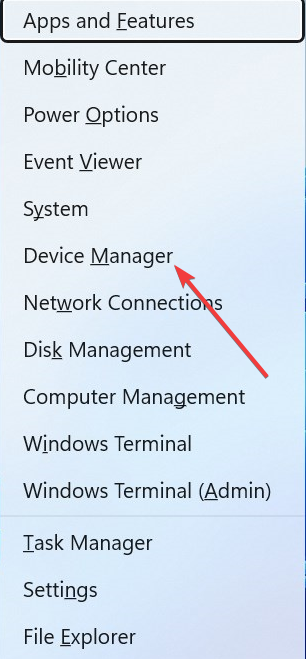
- Dvakrát kliknite na Diskové mechaniky a kliknite pravým tlačidlom myši na pevný disk pod ním.
- Teraz vyberte Aktualizujte ovládač možnosť.
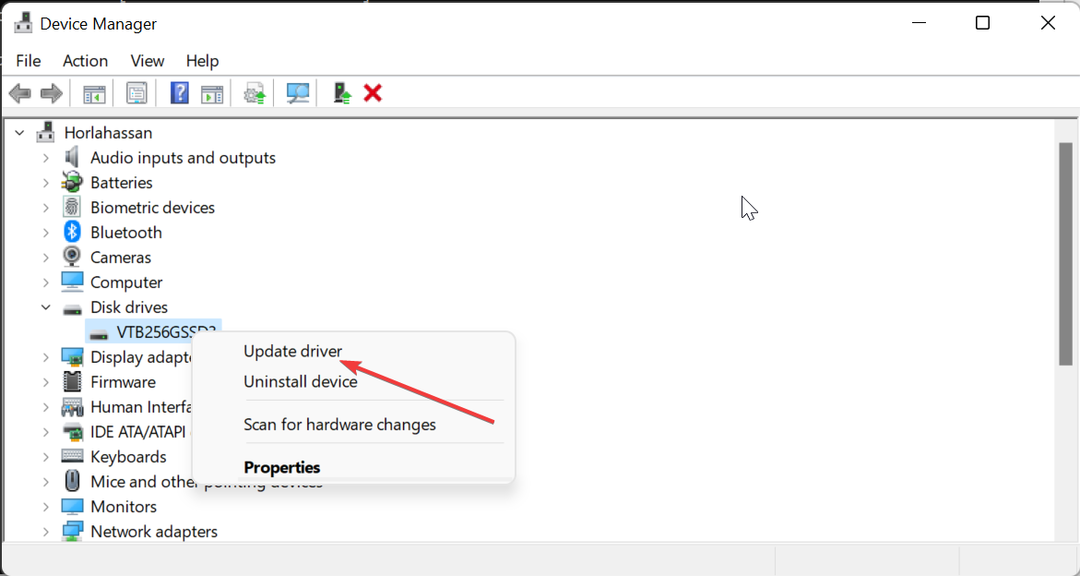
- Nakoniec si vyberte Automaticky vyhľadať ovládače a nainštalujte všetky dostupné aktualizácie.
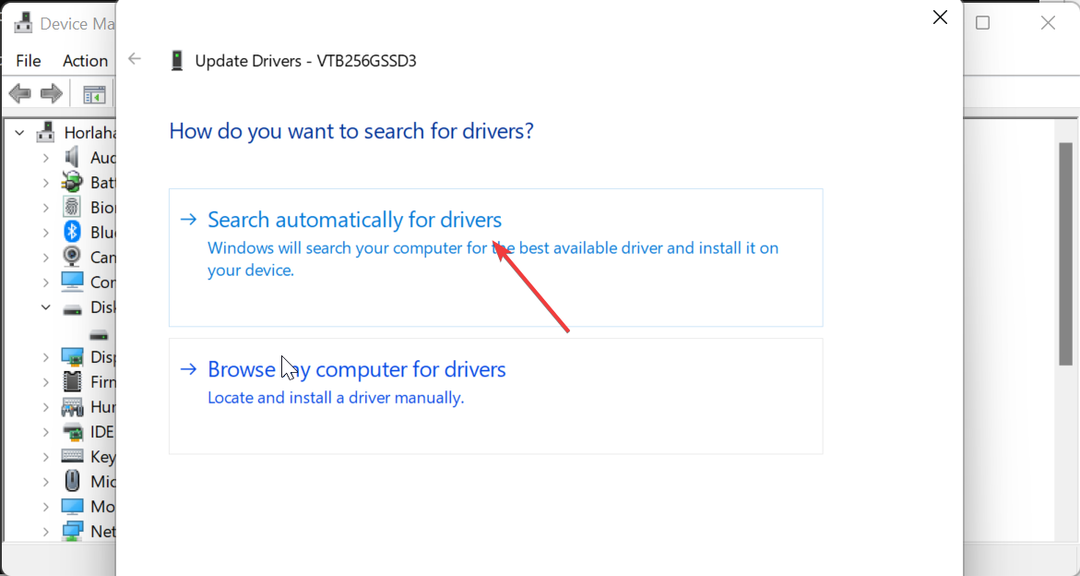
V niektorých prípadoch môže byť táto chyba 0x80070037 spôsobená zastaraným ovládačom disku. Riešením je aktualizácia ovládača externého pevného disku.
Ak aktualizátor ovládačov systému Windows nemôže nájsť najnovší ovládač, môžete prejsť na webovú lokalitu výrobcu a stiahnuť si najnovší ovládač.
Tip odborníka:
SPONZOROVANÉ
Niektoré problémy s počítačom je ťažké vyriešiť, najmä pokiaľ ide o chýbajúce alebo poškodené systémové súbory a úložiská vášho systému Windows.
Určite použite na to určený nástroj, ako napr Fortect, ktorý naskenuje a nahradí vaše poškodené súbory ich čerstvými verziami zo svojho úložiska.
Prípadne môžete na dokončenie tejto úlohy použiť automatickú aktualizáciu ovládačov v aplikácii Outbyte Driver Updater. Tento nástroj vám ušetrí stres pri hľadaní a inštalácii ovládačov sami.
Tiež eliminuje riziko stiahnutia nesprávneho ovládača, čo môže viesť k ďalším problémom.

Outbyte Driver Updater
Automaticky vyhľadajte správne ovládače pomocou najlepšieho nástroja na aktualizáciu.3. Aktualizujte svoj počítač
- Stlačte tlačidlo Windows kláves + ja otvoriť nastavenie aplikáciu a kliknite aktualizácia systému Windows v ľavom paneli.
- Kliknite na Skontroluj aktualizácie tlačidlo.
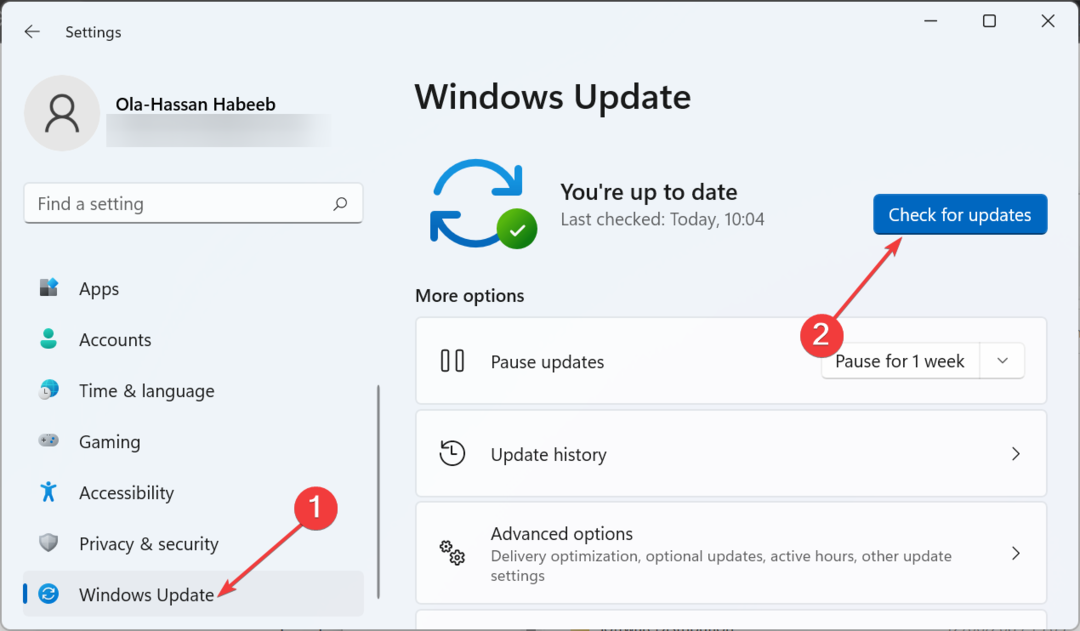
- Teraz si stiahnite a nainštalujte všetky dostupné aktualizácie.
Zastaraný operačný systém je náchylný na všetky druhy problémov vrátane tejto chyby 0x80070037. Na vyriešenie tohto problému musíte nainštalovať najnovšie opravy do počítača.
4. Opravte systémové súbory
- Stlačte tlačidlo Windows kľúč, typ cmda vyberte Spustiť ako správca pod príkazovým riadkom.
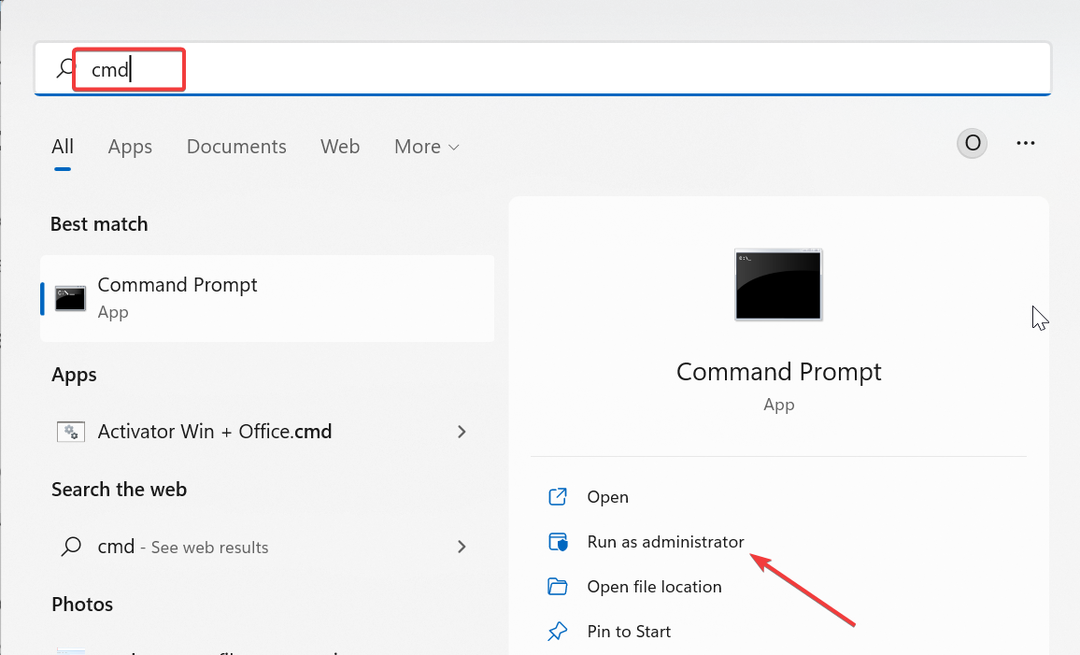
- Zadajte príkaz nižšie a stlačte Zadajte spustiť to:
DISM /online /vyčistenie-obrazu /obnovenie zdravia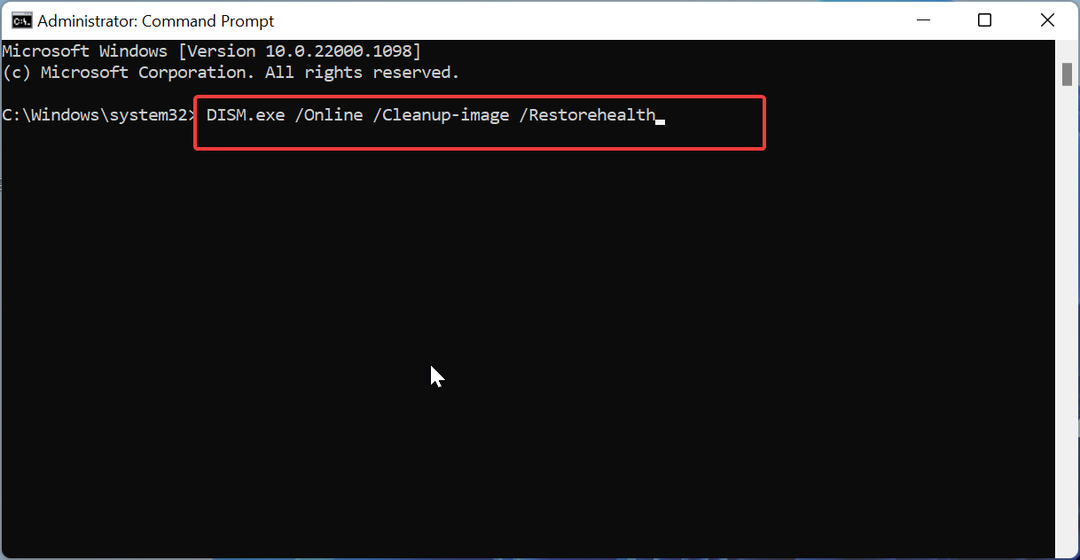
- Počkajte, kým príkaz skončí. Teraz spustite príkaz nižšie:
sfc /scannow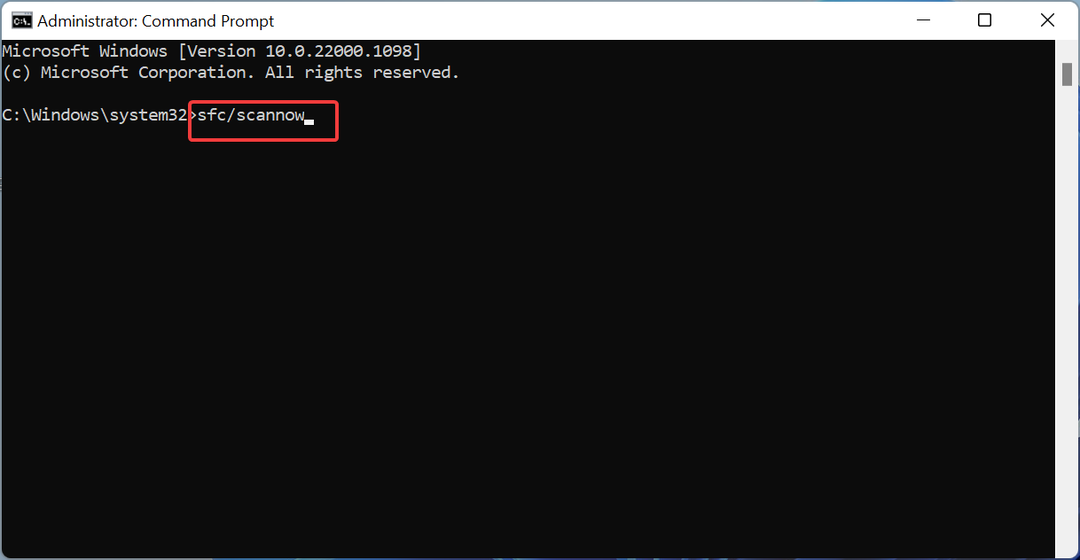
- Nakoniec počkajte na dokončenie príkazu a reštartujte počítač.
Ak sú súbory potrebné na dokončenie tejto úlohy poškodené, môžete naraziť na problém 0x80070037. Tento problém môžete vyriešiť opravou systémových súborov pomocou vyššie uvedených príkazov.
Prípadne môžete tento problém vyriešiť pomocou špeciálneho nástroja. Tento softvér vás ušetrí od stresu zo spúšťania série príkazov a ručnej opravy súborov.
Dosiahli sme koniec tejto príručky o oprave chyby 0x80070037 pri kopírovaní súborov. Dúfajme, že tento problém vyriešite pomocou riešení v ňom uvedených.
Ak máte iné problémy, napr neočakávaná chyba, ktorá vám bráni v kopírovaní súborov, náš podrobný sprievodca na túto tému vám ukáže, ako to opraviť.
Neváhajte a dajte nám vedieť riešenie, ktoré vám pomohlo vyriešiť tento problém, v komentároch nižšie.
Stále máte problémy?
SPONZOROVANÉ
Ak vyššie uvedené návrhy nevyriešili váš problém, váš počítač môže mať vážnejšie problémy so systémom Windows. Odporúčame zvoliť riešenie typu všetko v jednom, napr Fortect efektívne riešiť problémy. Po inštalácii stačí kliknúť na Zobraziť a opraviť tlačidlo a potom stlačte Spustite opravu.